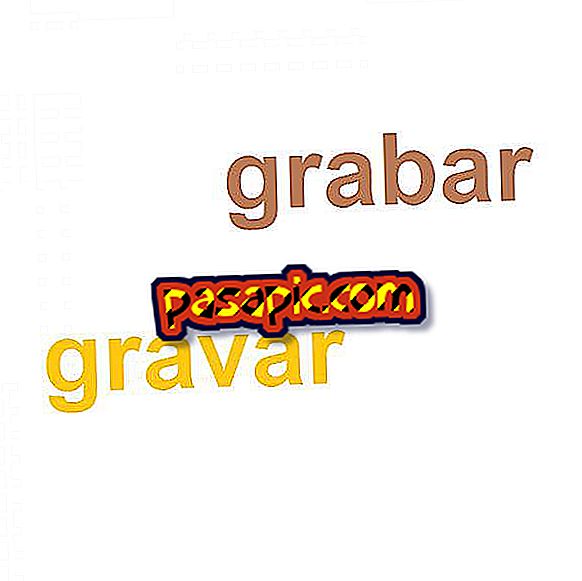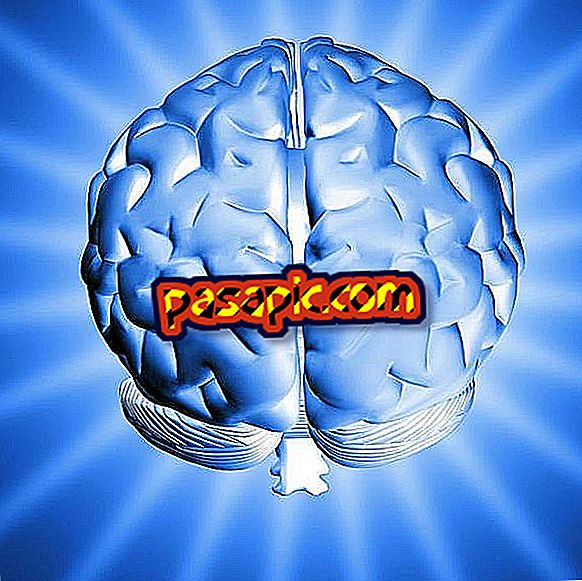Så här gör du ett diagram med Excel 2003
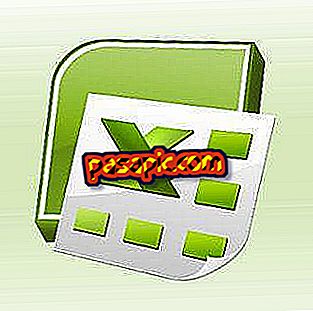
Microsoft Excel gör det enkelt för dig att göra en graf . Allt du behöver göra är att ge grafdata och sedan låta Excel skapa grafen för dig. Excel innehåller flera diagramalternativ som du kan välja från.
Du behöver:- Grundläggande kunskaper om Excel
- Data för grafen
- Microsoft Excel
1
Namn på data som du vill grava. I rad 1 skriver du namnen för varje bit av data du planerar att grafera. Skriv till exempel "Månad" i cell A1 och "Enheter" i cell B1 ..
2
Ange data som du vill grava. Under etiketterna som du har placerat högst upp i varje kolumn skriver du informationen du vill grava. Skriv till exempel årets månader under rubriken kolumn A ("Jan" i A2) och enheterna under rubriken kolumn B, som motsvarar månaderna i kolumn A.
3
Öppnar fönstret Diagramguiden . Klicka på "Infoga" och "Tabell" i menyraden.
4
Välj vilken typ av grafik du vill göra. I "Diagramtyp", klicka på diagramtypen, klicka för att välja typ av diagram i "Tabell med undertyp". Klicka på "Nästa"
5
Välj det antal data som ska inkluderas i grafen. Som standard tar Excel data i kalkylbladet. Om Excel inte är förutbestämd för att fånga in data, klicka och dra musen över de data som ingår i grafen. Klicka på "Nästa"
6
Definierar diagramalternativen. Excel 2003 erbjuder flera flikar för att definiera diagramalternativ, till exempel var ska legenden placeras, vilken information som ska gå på varje axel och vilken titel diagrammet ska ha. Gör dina val och klicka på "Nästa".
7
Ange var du ska spara grafiken. Standardalternativet är att spara diagrammet i det aktuella arbetsbladet. Klicka på knappen du väljer och klicka på "Slutför". Grafiken visas där du bad Excel att göra det.
8
Ändra texten i diagrammet, om det behövs. Om du vill ändra titeln eller annan text i grafiken klickar du på texten du vill ändra och skriver ändringarna.
tips- Se till att du ger tillräckligt med data för den typ av diagram du väljer i Excel. Vissa grafik kräver mer än två kolumner data.
- Se till att du väljer typen av diagram i Excel som bäst representerar data. Du kan experimentera med olika typer av grafik för att hitta den som bäst passar dina behov.